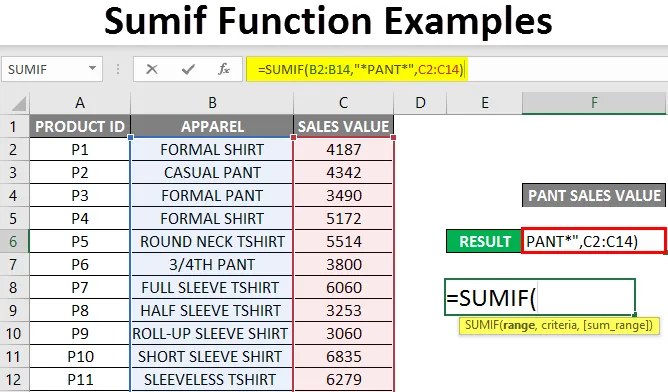
Beispiele für Sumif-Funktionen (Inhaltsverzeichnis)
- Übersicht der Sumif-Funktionsbeispiele
- Wie Verwenden von SUMIF-Funktion in Excel?
Übersicht der Sumif-Funktionsbeispiele
Es werden die Werte oder Summenzellen hinzugefügt, die den Erwartungen der angegebenen Kriterien entsprechen.
Hinweis: Kriterien können numerische oder Text-, Datums- oder Ausdruckswerte seinDie Formel für die SUMMIF-Funktion lautet:

Die SUMIF-Funktionssyntax oder -Formel weist die folgenden Argumente auf:
- Bereich : (Obligatorisches oder erforderliches Argument) Der Bereich oder das Array von Zellen, die nach Ihren Kriterien ausgewertet werden müssen, z. B. A1: A12
- Kriterien: (Obligatorisches oder erforderliches Argument) Gibt an, was in einem Bereich von Zellen hinzugefügt oder aufsummiert werden muss oder welche Zellen in einem Bereich hinzugefügt werden sollen.
Hinweis:
-
- Im Kriterienargument sollten Werte immer in Anführungszeichen oder in Anführungszeichen gesetzt werden.
- Sie können diesen Parameter für das Kriteriumargument als Textformat in Groß- oder Kleinschreibung angeben, da die Groß- und Kleinschreibung nicht berücksichtigt wird.
- sum_range: (Optionaler Parameter oder Argument) Ein optionales Array oder ein optionaler Bereich von numerischen Werten, die addiert werden müssen.
Wie Verwenden von SUMIF-Funktion in Excel?
Sehen wir uns an, wie die SUMIF-Funktion in Excel funktioniert.
Sie können diese Sumif-Funktionsbeispiele-Vorlage hier herunterladen - Sumif-Funktionsbeispiele-VorlageBeispiel # 1 - SUMIF-Funktion mit Textkriterien
Im folgenden Beispiel enthält die Tabelle eine Liste der Regionen in Spalte C (C8 bis C20) und die entsprechenden Verkäufe in dieser Region in Spalte D (D8 bis D20). Hier möchte ich nur die Summe der Verkaufswerte in der Region Nord, dh "NORTH", aus diesem Verkaufsdatensatzbereich (C8 bis C20).
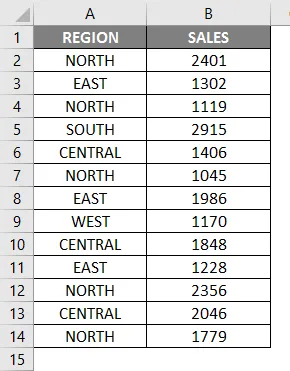
Wenden wir die SUMIF-Funktion in der Zelle "F11" mit der Option "Funktion einfügen" an oder geben Sie eine Formel ein
= SUMIF (Bereich, Kriterien, (sum_range))
Nun müssen die Argumente eingegeben werden, d

- Bereich : Spalte A , es ist der Bereich oder das Array von Zellen, die nach Ihren Kriterien ausgewertet werden müssen. Hier ist der Bereich A2 bis A14
- Kriterien: Es ist ein Parameter oder eine Bedingung, die die SUMMIF-Funktion angibt, welche Zellen in einem Bereich summiert oder aufsummiert werden müssen. Hier möchte ich die Summe des Verkaufswerts nur für die Region Nord, daher müssen wir Textkriterien eingeben, dh „NORTH "
- (sum_range): Spalte B ist ein Array oder ein Bereich von Verkaufswerten, die addiert werden müssen. dh hier ist der Bereich B2 bis B14
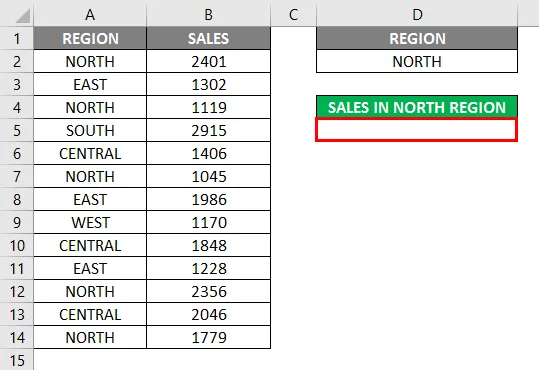
Klicken Sie auf OK, nachdem Sie alle drei Argumente eingegeben haben.
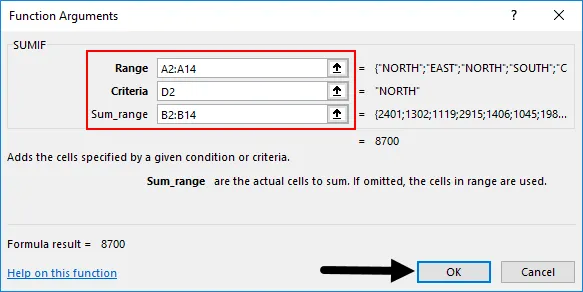
= SUMME (A2: A14, D2, B2: B14)
dh gibt die Summe der Verkaufswerte in der Nordregion zurück dh "8700"
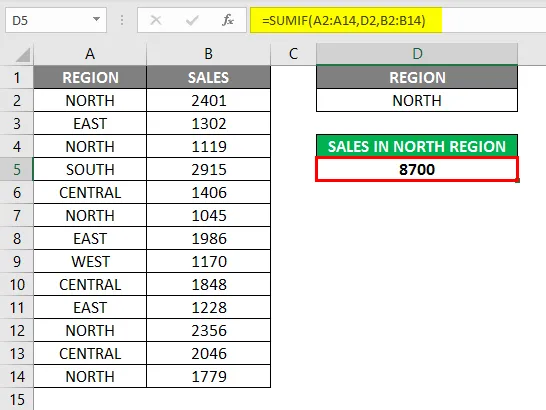
Beispiel # 2 - Numerische Werte mit Arithmetik- oder Vergleichsoperatoren
Verschiedene arithmetische Operatoren, die in der SUMIF-Funktion verwendet werden können:
> Größer als
= Gleich
> = Größer als oder gleich
Kleiner als oder größer als
Hinweis: Der gesamte Operator (<) und der Schwellenwert sollten in der SUMIF-Funktion in doppelte Anführungszeichen (“”) eingeschlossen werdena) SUMIF-Funktion mit dem Operator Größer als (>)
Im folgenden Beispiel habe ich eine Verkaufswertspalte A (A2 bis A14). Hier möchte ich die Summe der Verkaufswerte, die größer als 1500 ist, dh "> 1500", aus diesem Verkaufsdatensatzbereich (A2 bis A14).
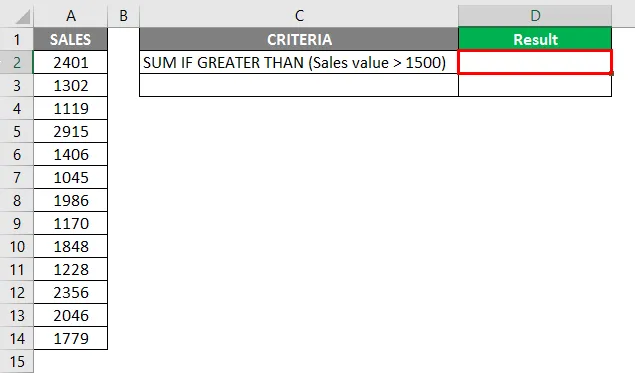
Wenden wir nun die SUMIF-Funktion in der Zelle „D2“ an, dh = SUMIF (Bereich, Kriterien). Sie können das Argument (sum_range) hier überspringen.
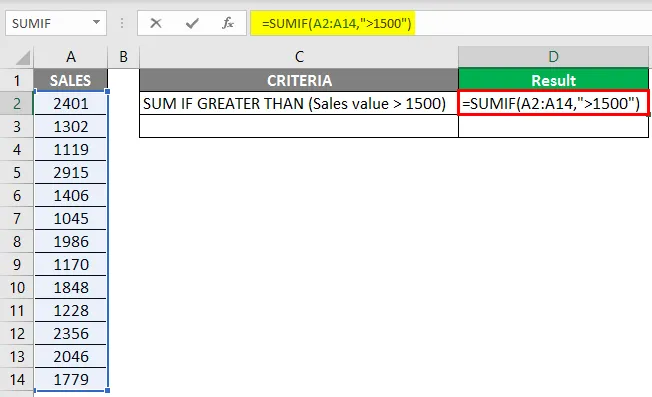
Die Formel = SUMIF (A2: A14, ”> 1500 ″) summiert die Beträge in Spalte D, wenn sie größer als 1500 sind, und gibt die Summe der Verkaufswerte zurück, dh 15331
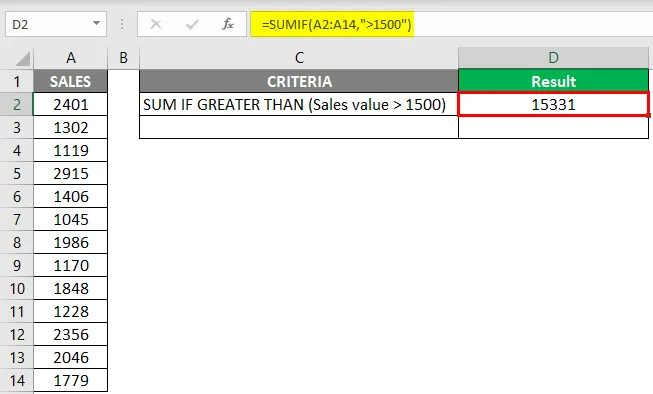
b) SUMIF-Funktion mit dem Operator Kleiner als (<)
Im folgenden Beispiel habe ich eine Verkaufswertspalte I (A2 bis A14). Hier möchte ich die Summe der Verkaufswerte, die kleiner als 2000 ist, dh "<2000" aus diesem Verkaufsdatensatzbereich (A2 bis A14).
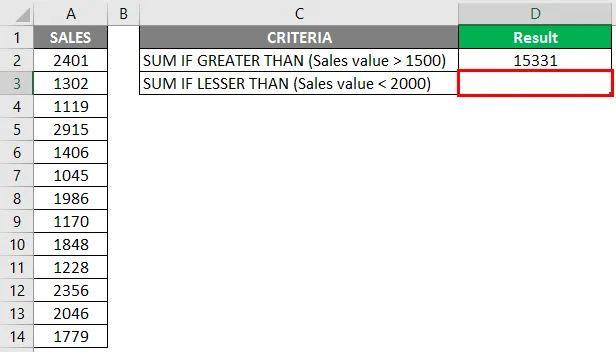
Wenden wir nun die SUMIF-Funktion in der Zelle "D3" an, dh = SUMIF (Bereich, Kriterien). Sie können hier das Argument (sum_range) überspringen.
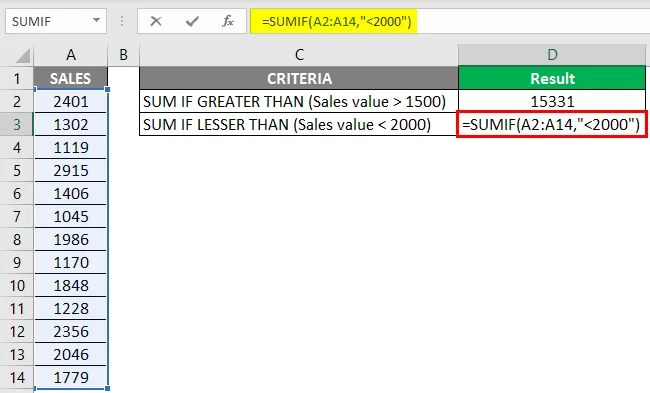
= Die Formel SUMIF (A2: A14, ”<2000 ″) summiert die Beträge in Spalte D, wenn sie kleiner als 2000 sind, und gibt die Summe der Verkaufswerte zurück, dh 15331
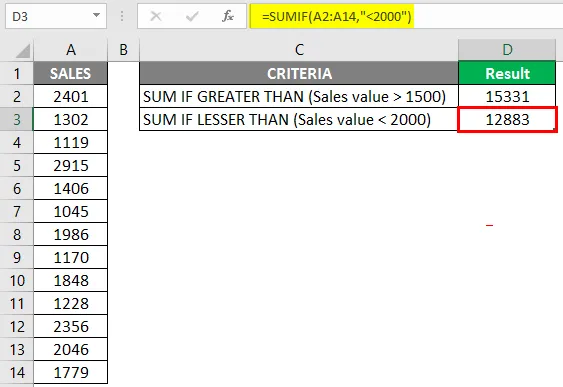
Beispiel # 3 - SUMIF-Funktion mit Platzhalterzeichen
Angenommen, Sie möchten Werte für die Zellen, die bestimmten Text enthalten, zusammenfassen oder hinzufügen, dann helfen Ihnen Platzhalterzeichen.
Die am häufigsten verwendeten Platzhalterzeichen in der Excel SUMIF-Funktion sind:
(a) Sternchen (*) Stimmt mit einer beliebigen Folge von führenden oder nachfolgenden Zeichen überein.
(b) Fragezeichen (?), mit dem ein einzelnes Zeichen verfolgt, identifiziert oder gezählt wird.
SUMMIF-Funktion mit Sternchen (*) als Platzhalter
Die SUMIF-Funktion unterstützt Platzhalter wie ein Sternchen (*) und ein Fragezeichen (?). Ein Sternchen (*) bedeutet "ein oder mehrere Zeichen".
Angenommen, im folgenden Beispiel möchte ich die Verkaufswerte für einen bestimmten Text, z. B. die Spalte "Bekleidung" mit dem Text "PANT" in Spalte C, aufsummieren ODER aufsummieren. in Excel.
Im folgenden Beispiel enthält die Tabelle die Liste der Produkt-IDs in Spalte A (A2 bis A14), Bekleidung in Spalte B (B2 bis B14) und den Verkaufswert in Spalte C (C2 bis C14). Hier möchte ich die Summe der Verkaufswerte für die Spalte " Bekleidung " mit dem Text " PANT " .
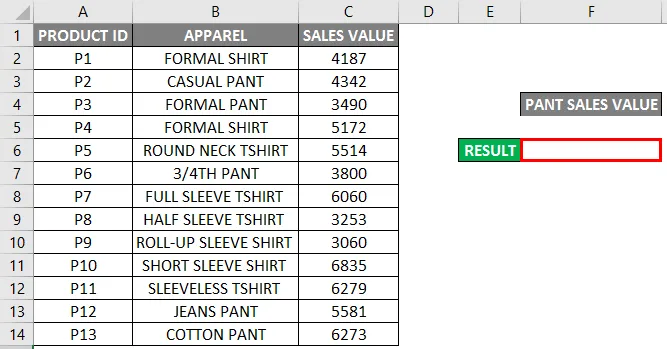
Wenden wir die SUMIF-Funktion in der Zelle „F6“ an. IE = SUMIF (B2: B14, "* PANT *", C2: C14)
Die SUMIF-Funktion in den oben genannten Summen ODER addiert die Werte im Bereich von C2 bis C14 , wenn es sich um entsprechende oder benachbarte Zellen handelt, die das Schlüsselwort "PANT" im Bereich von B2 bis B14 enthalten.
- Bereich: Dies ist der Zellenbereich, der nach Ihren Kriterien ausgewertet werden muss, dh Spalte B. Dies ist ein Zellenbereich, der das Schlüsselwort "PANT" enthält, dh B2 bis B14.
- Kriterien: Hier möchte ich mit allen Kleidungsstücken übereinstimmen, die das Schlüsselwort oder den spezifischen Text "PANT" enthalten. Daher lauten die Kriterien "* PANT *".
- (sum_range): Spalte C ist ein Array oder ein Bereich von Verkaufswerten, die addiert werden müssen. dh C2 bis C14.
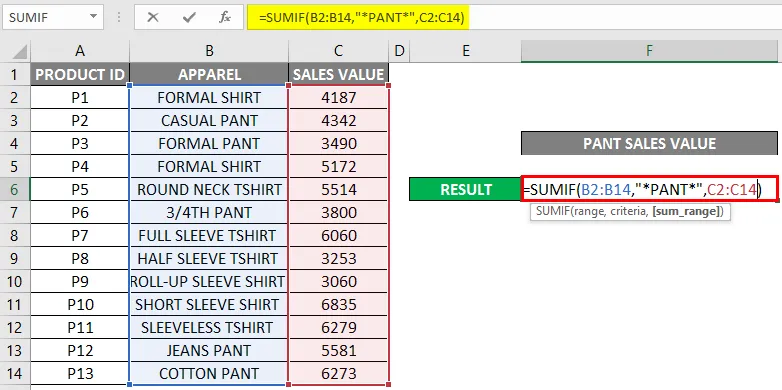
Sie können auf die Eingabetaste klicken, nachdem Sie alle drei Argumente in die SUMIF-Funktion eingegeben haben.
= SUMMIF (B2: B14, "* PANT *", C2: C14)
dh gibt die Summe der Verkaufswerte für das Kleidungsstück "PANT" dh "23486" zurück
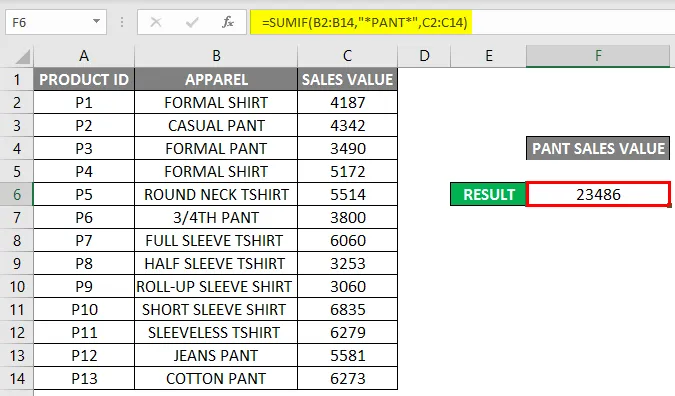
Empfohlene Artikel
Dies ist eine Anleitung zu Beispielen für Sumif-Funktionen. Hier wird die Verwendung der SUMIF-Funktion in Excel zusammen mit Beispielen und herunterladbaren Excel-Vorlagen erläutert. Sie können sich diese nützlichen Funktionen auch in Excel ansehen -
- Verwendung der INDIRECT-Funktion in Excel
- Wie verwende ich die FV-Funktion in Excel?
- UND-Funktion in Excel
- Excel PMT-Funktion
- VBA-Betreiber | Wie benutzt man?
- SUMMIF mit mehreren Kriterien | Excel-Vorlage